Windows 10 Creators Update se está implementando enusuarios ahora. Si no desea esperar a la implementación, puede actualizar a la Actualización de creadores ahora. Hay varias características nuevas en Creators Update que hacen que la actualización valga la pena. La capacidad de ocultar la lista de aplicaciones del menú Inicio está en la parte superior de esa lista. Dicho esto, también hay bastantes mejoras menores en la Actualización de creadores que te encantarán. Una nueva adición, principalmente indocumentada, es una nueva acción para el botón de encendido. Los usuarios pueden dormir, hibernar o apagar Windows 10 presionando el botón de encendido. La Actualización de creadores ahora le permite configurar el botón de encendido para apagar la pantalla. Aquí se explica cómo configurarlo.
Esta es una nueva característica de Actualización de creadores. Si está ejecutando algo más antiguo que Windows 10, o no ha actualizado a Creators Update, no puede usar el botón de encendido para apagar la pantalla. Para configurar el botón de encendido para apagar la pantalla, debe ir a la configuración del plan de energía.
Abrir la configuración del plan de energía
En una computadora portátil, haga clic con el botón derecho en el icono de la batería en la Bandeja del sistema y seleccione Opciones de energía en el menú contextual.

En un escritorio, abra el Panel de control. Vaya a Hardware y sonido> Opciones de energía.
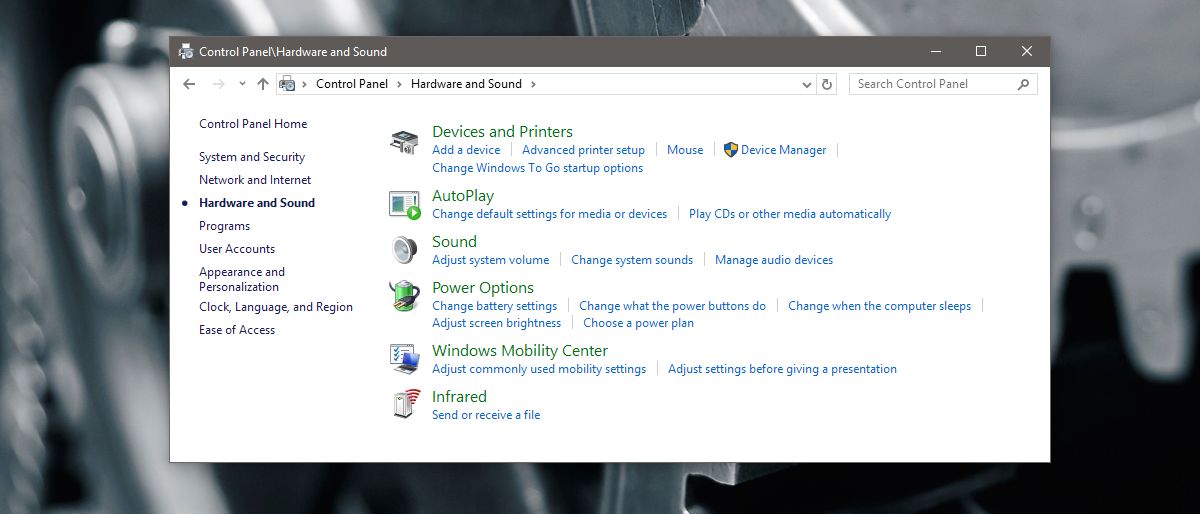
Configure el botón de encendido para apagar la pantalla
En la pantalla Opciones de energía, haga clic en ‘Cambiar planconfiguraciones "para el plan de energía actual. Haga clic en "Configuración avanzada del plan de energía" en la siguiente pantalla. Se abrirá una nueva ventana de Opciones de energía. Desplácese hacia abajo hasta la opción "Botones de encendido y tapa" y amplíelo. En la sección "Botones de encendido y tapa" hay tres opciones; acción de cierre de la tapa, acción del botón de encendido y acción del botón de suspensión.
Expanda la "Acción del botón de encendido". Haga clic dentro del conjunto de acciones para "Con batería" y "Conectado". Abra el menú desplegable y seleccione "Apagar la pantalla". Haz clic en Aplicar y listo.
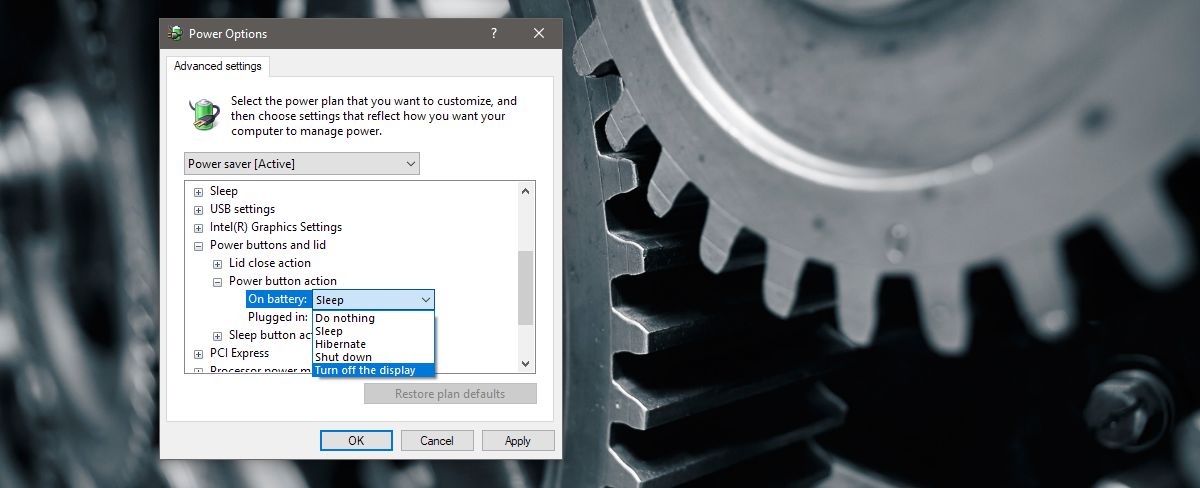
Si su computadora portátil o PC tiene un botón de suspensión, puedeconfigúrelo para apagar también la pantalla. El proceso es el mismo, excepto que la configuración está debajo de la "Acción del botón de suspensión". No puede configurar la acción de cierre de la tapa para apagar la pantalla.
Soporte de monitor múltiple
Si tiene un monitor múltiple configurado, estotrabajar para todos ellos. Al presionar el botón de encendido (o de suspensión) se suspenderán todas las pantallas conectadas. Recuerde que el botón está apagando la pantalla. No está bloqueando su sistema. Si mueve un poco el mouse o toca una tecla en su teclado, su pantalla se activará. No se le pedirá a usted ni a ninguna otra persona que pase por su sistema que ingrese una contraseña.
La función es un poco lenta para despertar las pantallas. Sigue un pequeño parpadeo de la pantalla y su escritorio tarda unos segundos. Es un poco defectuoso, pero tal vez la función está esperando actualizaciones de controladores para solucionarse.













Comentarios